Windows10系统之家 - 安全纯净无插件系统之家win10专业版下载安装
时间:2020-11-10 15:34:40 来源:Windows10之家 作者:admin
许多用户装完win10系统之后,都需要对系统进行激活,而有时候激活是有期限的,有时候不小心忘记了激活日期,也就无法知道到期时间了,那么要如何查看win10系统激活的到期时间呢,具体步骤如下。
1、如果想查看Windows10系统是否激活,非常简单,只需要在Windows10桌面,右键点击“此电脑”图标,然后在弹出菜单中选择“属性”菜单项;
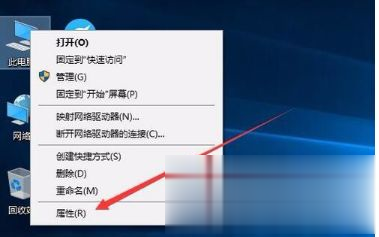
2、接下来就会打开Windows10系统属性窗口了,在Windows激活一栏中,可以查看Windows10系统是否激活了;
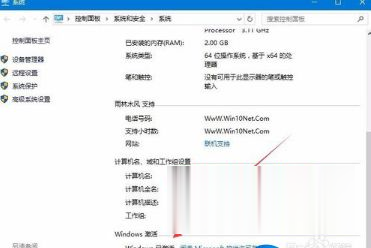
3、如果要查看Windows10系统的激活方式,那就需要右键点击开始按钮 ,在弹出菜单中选择“设置”菜单项;
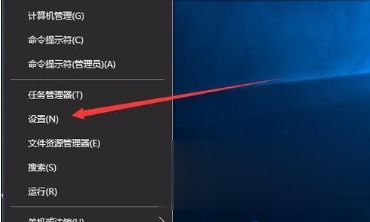
4、在打开的设置窗口中点击“更新和安全”图标;
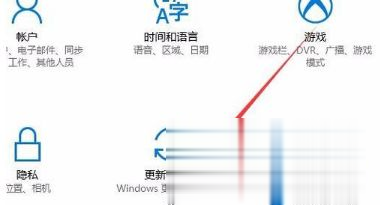
5、在打开的更新和安全窗口中,点击左侧边栏上的“激活”快捷链接;
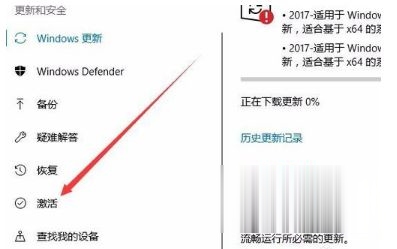
6、这时右侧窗口中就会显示出我们的激活方式;
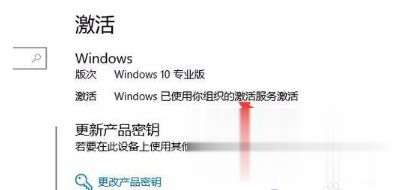
7、要想查看是否为永久激活,或是激活时间的话,就需要右键点击开始按钮,在弹出菜单中选择“运行”菜单项;
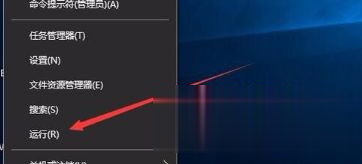
8、然后在打开的运行窗口中,输入命令“Slmgr.vbs -xpr”(引号除外),然后点击确定按钮 ;
9、一会就会弹出窗口,显示我们的系统激活的过期时间了,如果为永久激活的话,在窗口中就会显示出永久激活的字样;
10、如果要知道激活的详细信息的话,就需要在运行窗口输入命令“slmgr.vbs -dlv”然后点击确定按钮 ;
11、一会窗口中就会显示出我们系统激活的详细情况了。
关于如何查看win10系统激活的到期时间就给大家介绍到这边了,大家可以通过上面的方法来进行查看吧。
热门教程
热门系统下载
热门资讯





























